Merk: I denne artikkelen vil vi snakke om å sette opp en Ethernet Lan -ruter. Hvis du leter etter instruksjoner om hvordan du konfigurerer Wi-Fi-ruteren, kan du klikke her . Moderne brytere for hjemme- og småkontornettverk er for det meste ubrukte, PNP (plug and play). Alt du trenger å gjøre, når du først har satt opp ruteren, er å ta den ene Ethernet -kabelen, koble den ene enden til ruteren og den andre inn i bryteren. Bruk de gjenværende portene på bryteren for enhetene du vil koble til Internett ved hjelp av en Ethernet -kabel .
Hvis du vil ta med internett inn i hjemmet eller kontoret, trenger du vanligvis noen få nettverksutstyr. Den første er modemet. Modemet er inngangsporten mellom nettverket ditt og resten av internett. I dag er det tre av de vanligste modemene for alle slags internettforbindelser du måtte ha. Kabel, fiberoptisk og DSL. Hvilken type modem du trenger, avhenger av ISP (internettleverandør) og tilgjengelig infrastruktur.
Når du har fått internettsignalet inn i det rommet du vil koble deg til nettverket i alle nettverk, vil du sannsynligvis bruke det på mer enn en enhet. På dette tidspunktet må du kjøpe ruteren, koble den til modemet og sette det opp for å passe dine behov.

Hva er en nettverksruter?
En nettverksruter er en type nettverksenhet som videresender datapakker mellom nettverk.
Det er komplisert å forstå?
La oss forklare ved hjelp av en postkontoranalogi.
Hver enhet i nettverket ditt, for eksempel et nettbrett, en bærbar PC, en PC, etc., er som et hjem eller virksomhet i byen din, byen eller landsbyen. Den har en adresse. Hver gang du er koblet til Internett fra en av disse enhetene, sender og mottar det data. Disse dataene blir sendt og mottatt i små datapakker, som bokstaver. Og hver av dem har en adresse de trenger å gå til. Ruteren fungerer som et postkontor. Alle disse pakkene ankommer ruteren og blir videresendt til neste ruter (postkontor) hvis de skal bort fra et nettverk, eller leveres til den spesifikke enheten i nettverket. Å ikke ha en ruter er som å ikke ha et postkontor. Ingen er der for å omdirigere og sende brevene der de trenger å gå.
La oss nå se hvordan du kan få tilgang til innstillingene og konfigurere ruteren.
Det er tre måter å gjøre dette på:
- Lokal eller direkte tilgang.
- Fjernkontroll ved hjelp av en kommandolinje
- Fjernkontroll ved hjelp av Web GUI
Lokal eller direkte tilgang til ruteren
Som navnet antyder, hvis du vil gjøre endringer i ruteren på denne måten, trenger du fysisk tilgang til ruteren og en spesiell kabel som kalles en rolloverkabel. Du kobler den ene enden av kabelen inn i konsollporten på ruteren og den andre enden til PC -en. Det er en måte å forby ekstern tilgang til ruterinnstillingene, noe som gjør dette til det eneste alternativet hvis du vil være ekstra trygt. Vær oppmerksom på at hvis du velger denne typen tilgang, må du laste ned og installere et terminalemulatorprogram som kitt , hyperterminal, teraterm eller lignende. Disse programmene er nødvendige for å legge inn endringer i konfigurasjonsfilen på ruteren. Disse programmene er stort sett gratis og kan bli funnet og lastet ned ved hjelp av et enkelt Google -søk. For å få dem til å fungere, må du imidlertid konfigurere dem også, slik at de kan finne og vise ruterinnstillinger i vinduet.
Dette er den tryggeste måten, men ikke bruk den med mindre du er helt sikker på at du vet hva du gjør.
Fjernkontroll ved hjelp av en kommandolinje
Dette er en metode der du får tilgang til ruteren gjennom nettverket. Det er to metoder for disse tilkoblingene, kalt Telnet og SSH . De gir samme funksjonalitet som direkte tilgang, men du trenger ikke å koble PC -en din til ruteren. Med andre ord, du kan være et sted over hele verden og gjøre endringer i ruteren ved hjelp av kommandolinjer. Dette må aktiveres i ruterinnstillingene, og den foretrukne metoden for tilkobling er gjennom SSH fordi den er kryptert. Dette er også en metode du bør overlate til profesjonelle med mindre du vet hva du gjør.
Fjernkontroll ved hjelp av Web GUI
Nå kommer vi til det mest brukervennlige alternativet for å sette opp ruteren. Det er gjennom nettleseren, ved å bruke det grafiske brukergrensesnittet. Det er enkelt, og de fleste innstillinger vil bli forklart i administrasjonspanelet på skjermen.
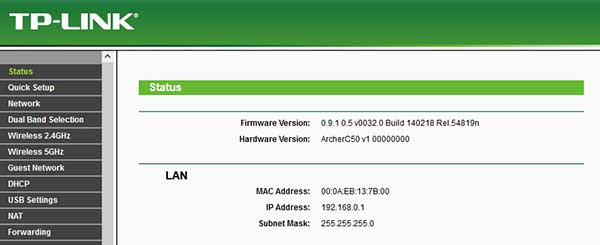
Hva er en nettverksbryter?
En nettverksbryter er en type nettverksutstyr som tillater rask kabelkommunikasjon mellom flere enheter koblet til den. Det er to hovedtyper av brytere; Umansiert og administrert.
Umansiert bryter
En ikke-administrert bryter er en enkel plug-and-play-enhet med alle innstillingene gjort på fabrikken. Alt du trenger å gjøre er å koble til enhetene du vil koble til ved hjelp av Ethernet -kabler , og det er det. Det vil fungere.
Bare en ting. Hvis du vil få topphastigheter ut av bryteren, kan du lese maksimal hastighet i spesifikasjonene og få de matchende Ethernet -kablene. Med andre ord, hvis bryteren din tillater hastigheter på opptil 1 GB/s eller høyere, kan du kjøpe en Ethernet -kabel merket CAT5E for 1 GB/s eller CAT6 for høyere hastigheter og forbedret pålitelighet.
Administrert bryter
Denne typen bryter kommer ikke forhåndsinnstilt, og innstillingene kan justeres til dine behov ved å bruke de samme metodene du bruker for å sette opp ruteren. Imidlertid brukes de først og fremst til store nettverk og bedrifter der det er behov for finjustering av hastigheter og tilgang til hver enkelt enhet. Igjen, hvis du ikke er teknisk kunnskapsrike, hold deg til den enkle løsningen.
Hvordan sette opp ruteren?
Det er tre typer tilkobling til ISP: PPPoe, dynamisk IP og statisk IP.
Uansett type, for å sette opp ruteren, må du gå til administrasjonspanelet eller legge inn endringene manuelt. Vi anbefaler å bruke en nettleser og et GUI (grafisk brukergrensesnitt).
Administratorpanelet får tilgang til via en nettleser fra en datamaskin som er koblet til det samme nettverket. Du må kjenne IP -adressen til ruteren og administratorens brukernavn og passord. Begge finner du på baksiden av ruteren, trykt på klistremerket. Skriv inn IP -adressen (vanligvis noe som 192.168.1.1 eller 192.168.0.1 eller 192.168.100.1 ) i nettleseradresslinjen og trykk Enter. Dette tar deg til påloggingssiden der du må oppgi brukernavn og passord for å fortsette.
Anbefalt lesing:
- Hvordan konfigurerer du TP-Link Wi-Fi Extender?
- Hvordan konfigurerer jeg Xiaomi Wi-Fi Extender?
- Hvordan konfigurerer du et modem og ruter?
Når du har angitt administratorpanelet, kan du se etter innstillinger for Internett eller WAN og Internett -tilkoblingstypen. Velg den du har (spør Internett -leverandøren din hvis du ikke er sikker).
Hvis leverandøren din bruker statisk IP, vil de gi deg et ark med data du trenger for å gå inn i Routers Admin -panelet. Du vil få en WAP IP -adresse, undernettmaske, gateway og DNS Server IP -adresse.
Skriv dem inn og lagre innstillingene.
Hvis det er PPPOE, vil ISP gi deg et brukernavn og passord. I noen tilfeller vil du også få et servicenavn. Skriv inn dem og lagre innstillingene.
Det tredje og mest vanlige alternativet er dynamisk IP . Hvis det er tilfelle, velg det, og ISP vil gi resten. Lagre innstillingene og nyt.
Hvordan sette opp bryteren?
Som vi nevnte tidligere, i de fleste hjemme- og små kontorapplikasjoner, bruker du ikke -administrerte brytere. Små, enkle, plug-and-play-enheter. Alt du trenger å gjøre er å ta Ethernet -kabelen og koble bryteren til en av portene på ruteren. Alle andre enheter kobles til bryteren ved hjelp av de andre portene og separate kabler. Og det er det.
